当 iPhone 损坏时,数据丢失的风险可能会引起焦虑,尤其是当涉及到设备上存储的联系人时。这些联系人可能包括重要的工作同事、家庭成员或其他重要关系。我可以从损坏的 iPhone 上取出通讯录吗?如何从损坏的 iPhone 中检索联系人?为了回应您的询问,我整理了这个教程。阅读指南后您确实会找到满意的解决方案。
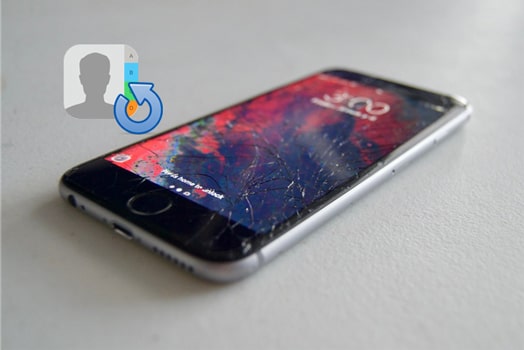
是的,您可以从屏幕损坏的 iPhone 中恢复联系人。如果您在 iPhone 损坏之前对 iPhone 联系人进行了完整备份,则可以直接从备份文件中恢复联系人。如果您忘记备份iPhone联系人,但损坏的iPhone仍然可以被计算机识别,您可以使用专门的iPhone数据恢复软件扫描设备并提取联系人。
以下是从屏幕损坏的 iPhone 恢复联系人的三种方法。让我们看看它是如何工作的。
从损坏的 iPhone 中检索联系人的最佳方法是使用Coolmuster iPhone Data Recovery 。您可以使用它来恢复有或没有备份的联系人。这个功能强大的程序可以直接从您的 iPhone 安全地恢复丢失的短信和联系人。它还可以有选择地从以前的 iTunes 或 iCloud 备份中检索联系人和其他数据,而不会覆盖原始数据。
Coolmuster iPhone Data Recovery可以为您做什么?
单击下面的下载按钮将其下载到您的计算机,然后按照分步指南从屏幕损坏的 iPhone 中恢复联系人。
只要计算机可以检测到您的 iPhone,您就可以轻松地从损坏的 iPhone 中获取联系人,而无需备份。操作方法如下:
01在电脑上安装软件后,运行它并使用 USB 线将损坏的 iPhone 连接到电脑。一般来说,该软件会快速检测您的设备。请在您的移动设备上选择“信任”选项以启用识别。

02连接设备后,从屏幕中选择“联系人”,然后单击“开始扫描”按钮。完成后,您将看到 iPhone 上的所有联系人。

03预览联系人信息并勾选您要恢复的联系人信息。最后,点击下面的“恢复到计算机”按钮开始恢复过程。

如果您遇到这种情况,请不要担心。只要您使用iCloud或iTunes备份了联系人,您就可以使用Coolmuster iPhone Data Recovery的“从iTunes备份文件恢复”模式或“从iCloud恢复”模式来找回您的联系人。此方法不需要您将 iPhone 连接到 PC。与官方方法相比的优点是您可以恢复特定联系人,而不是恢复整个备份。
这里,我们以“从 iTunes 备份文件恢复”模式为例:
01在计算机上运行该程序,然后选择“从 iTunes 备份文件恢复”模式。它将自动显示您已与这台计算机同步的 iTunes 备份记录。然后,您可以选择所需的备份记录并单击“开始扫描”按钮。

02请选择您要恢复的数据类型。在本例中,我们选择“联系人”,然后单击右下角的“开始扫描”按钮。

03扫描完成后,预览详细信息。选择您想要的联系人,然后点击下面的“恢复到计算机”按钮。然后,您可以将联系人保存在您的 PC 上。

如果您之前启用了 iCloud 联系人同步或完成了 iCloud 备份,则可以从 iCloud 恢复您的联系人。
iCloud.com 是 Apple 提供的云管理工具,允许您登录帐户并直接访问同步的联系人数据。步骤如下:
步骤 1. 在计算机上访问iCloud.com ,并使用与损坏的 iPhone 关联的同一 Apple ID 登录。
步骤2.选择“联系人”选项卡,单击左下角的“齿轮”图标,然后点击“全选”按钮。
步骤 3. 选择“导出 vCard”选项并将所有联系人从损坏的 iPhone 下载到您的计算机。

如果您的 iPhone 在损坏之前有完整的 iCloud 备份,您可以使用其他设备恢复您的联系人。
以下是从损坏的 iPhone 中恢复联系人的方法:
步骤1.准备一部新的或可用的iPhone并将其恢复出厂设置。
步骤 2. 在设置过程中,选择“从 iCloud 备份恢复”。
步骤 3. 使用损坏设备上使用的同一 Apple ID 登录。
步骤4.系统将显示可用备份列表;选择最新的备份并开始恢复。
步骤 5. 恢复完成后,您的联系人将显示在新设备的联系人应用程序中。

如果您在 iPhone 数据损坏之前已将其备份到 iTunes,则可以轻松地将您的联系人从 iTunes 备份恢复到新设备。
以下是使用 iTunes 从损坏的 iPhone 中恢复联系人的方法:
步骤1.在电脑上启动iTunes ,并通过USB连接新的iPhone或电脑可以识别的iPhone。
步骤2.点击左上角设备图标,进入设备“摘要”页面。
步骤 3. 单击“恢复备份”按钮,然后从列表中选择最新的备份。
步骤4.单击“恢复”并等待恢复过程完成。

iPhone 损坏并不意味着联系人数据会永远丢失。使用本文中概述的方法,您可以轻松恢复重要联系人。如果您选择Coolmuster iPhone Data Recovery ,即使您不备份 iPhone,您仍然可以从屏幕损坏的 iPhone 中恢复联系人。此外,您还可以预览并有选择地恢复您想要的特定联系人,这更加灵活且易于使用。
相关文章:
如何在有或没有备份的情况下从损坏的 iPhone 中恢复数据?





